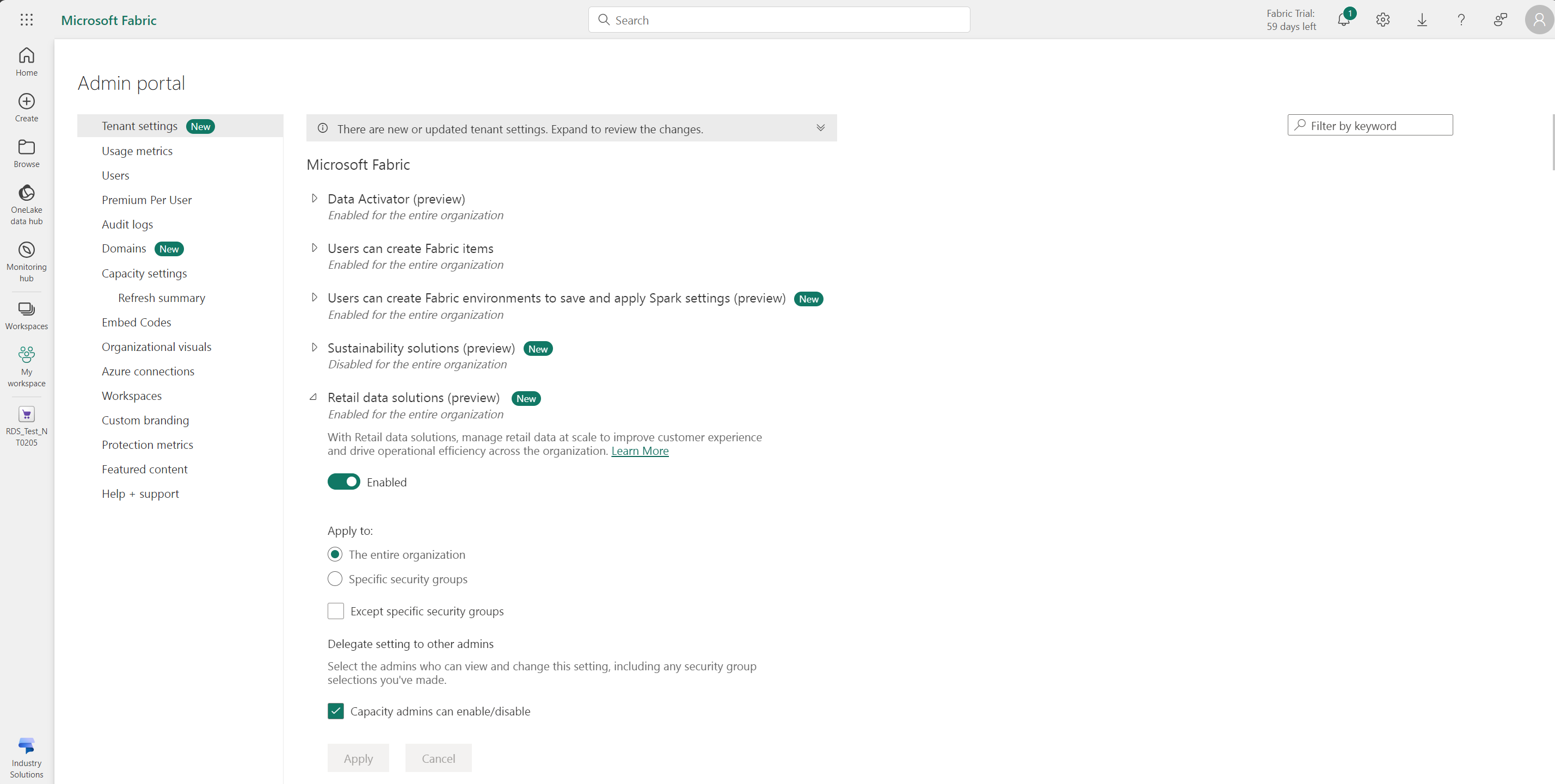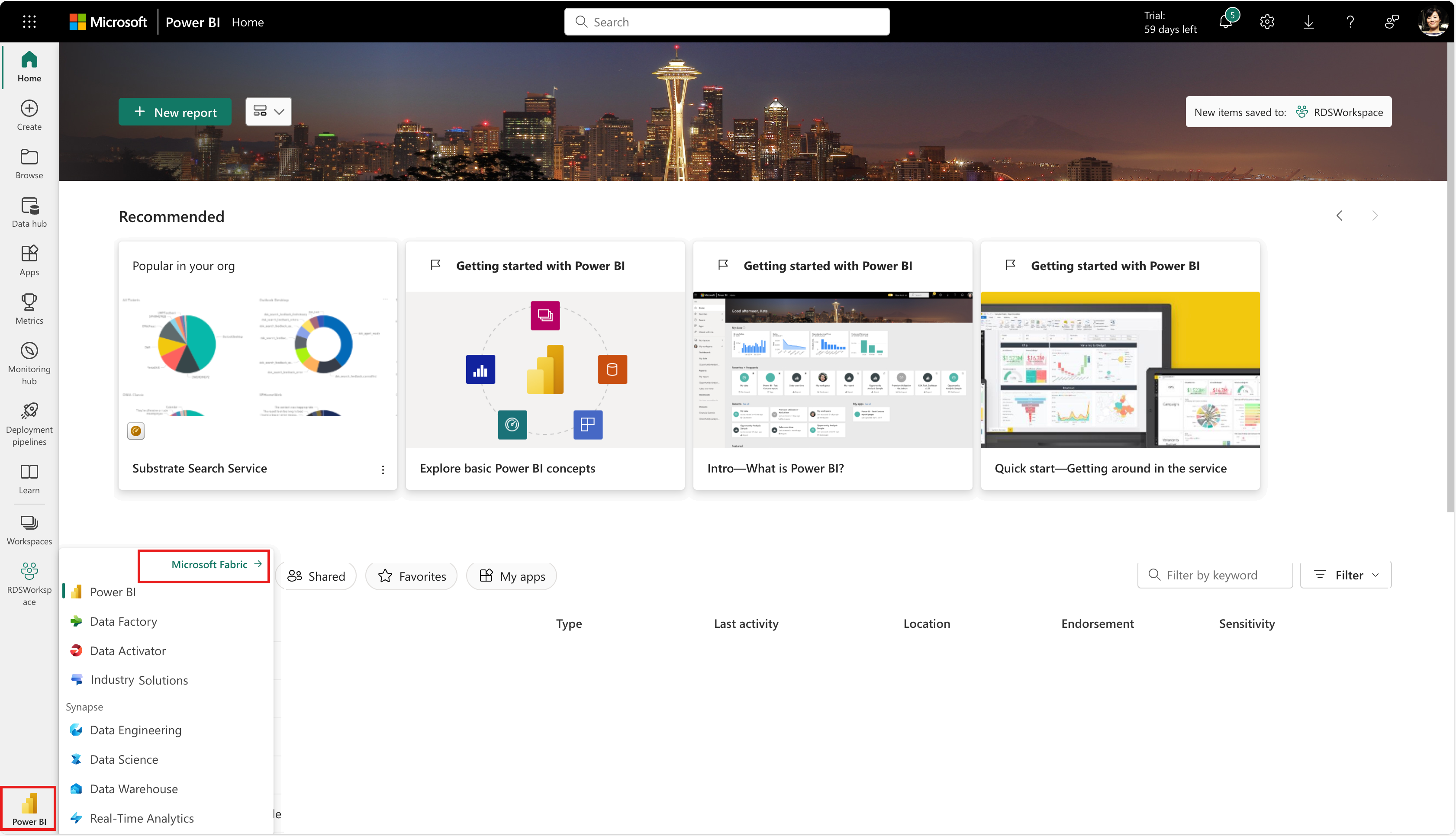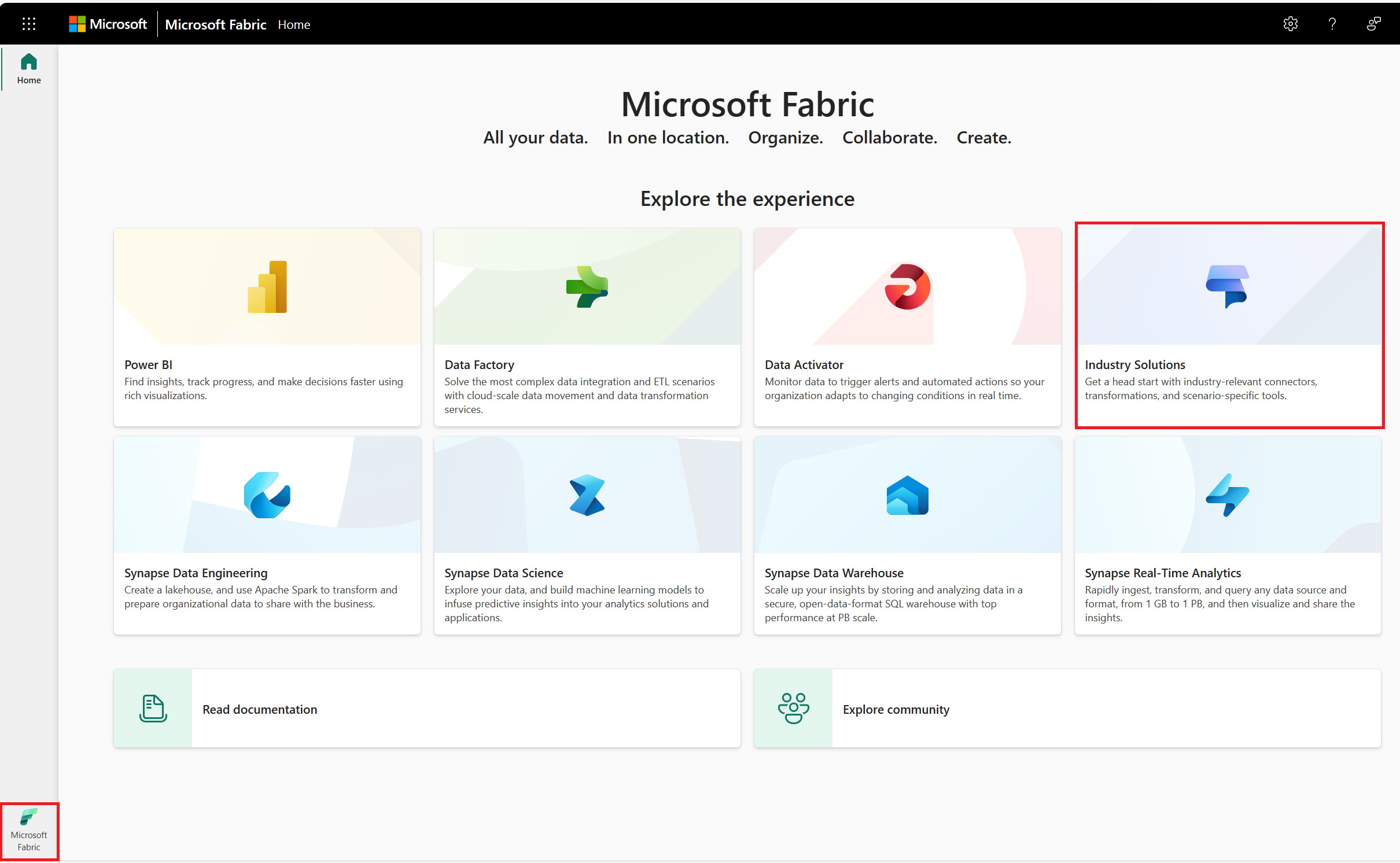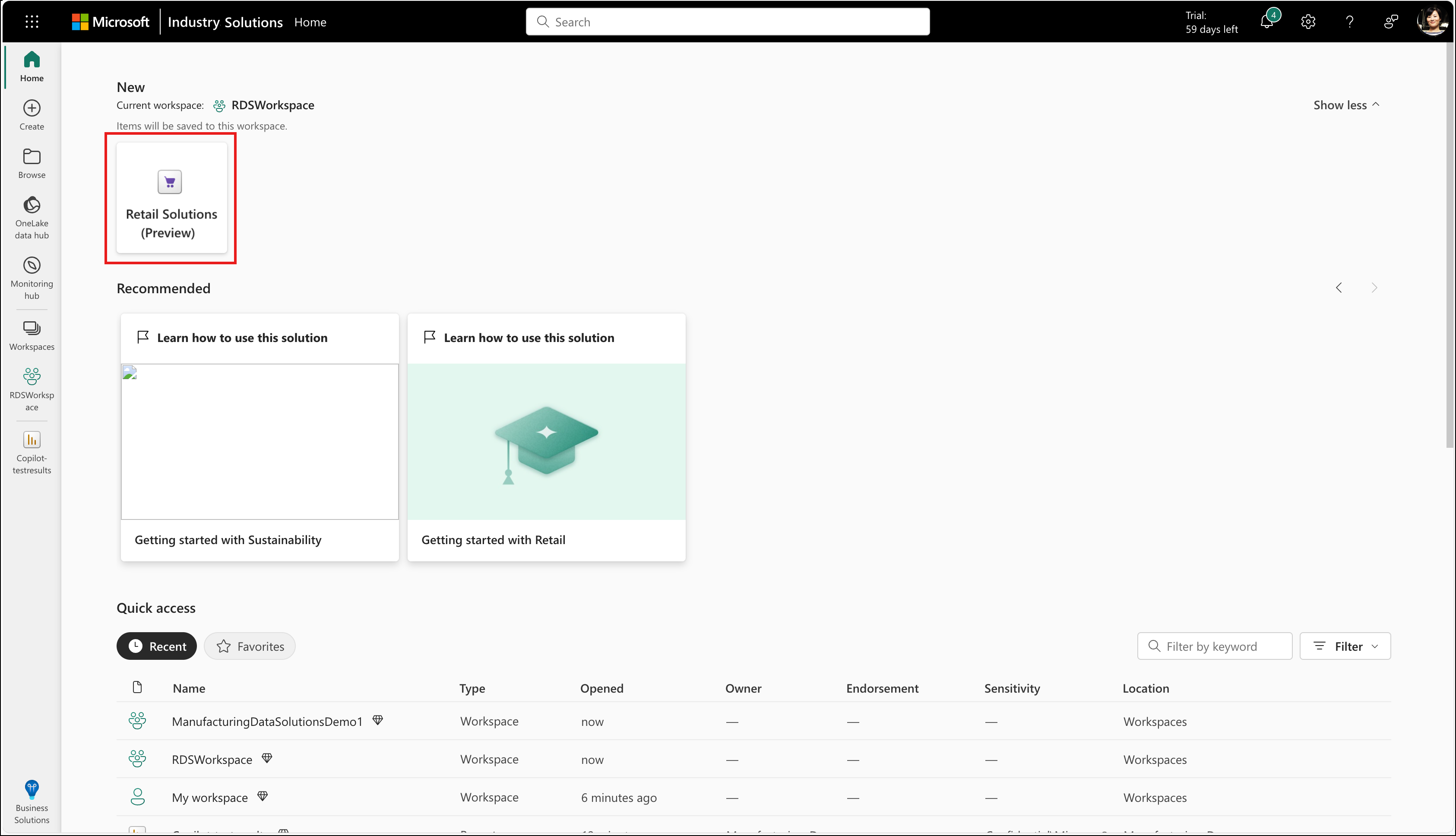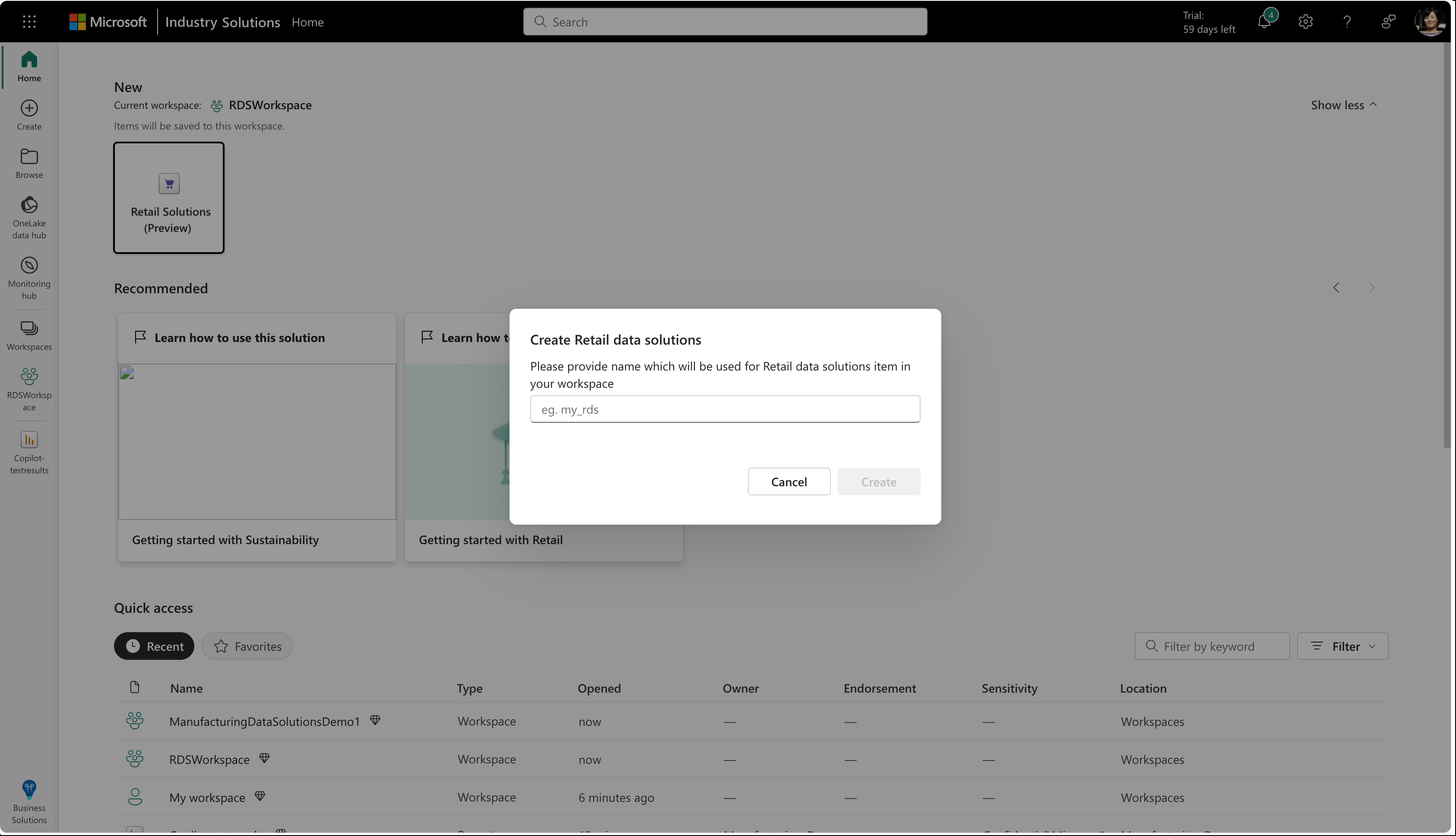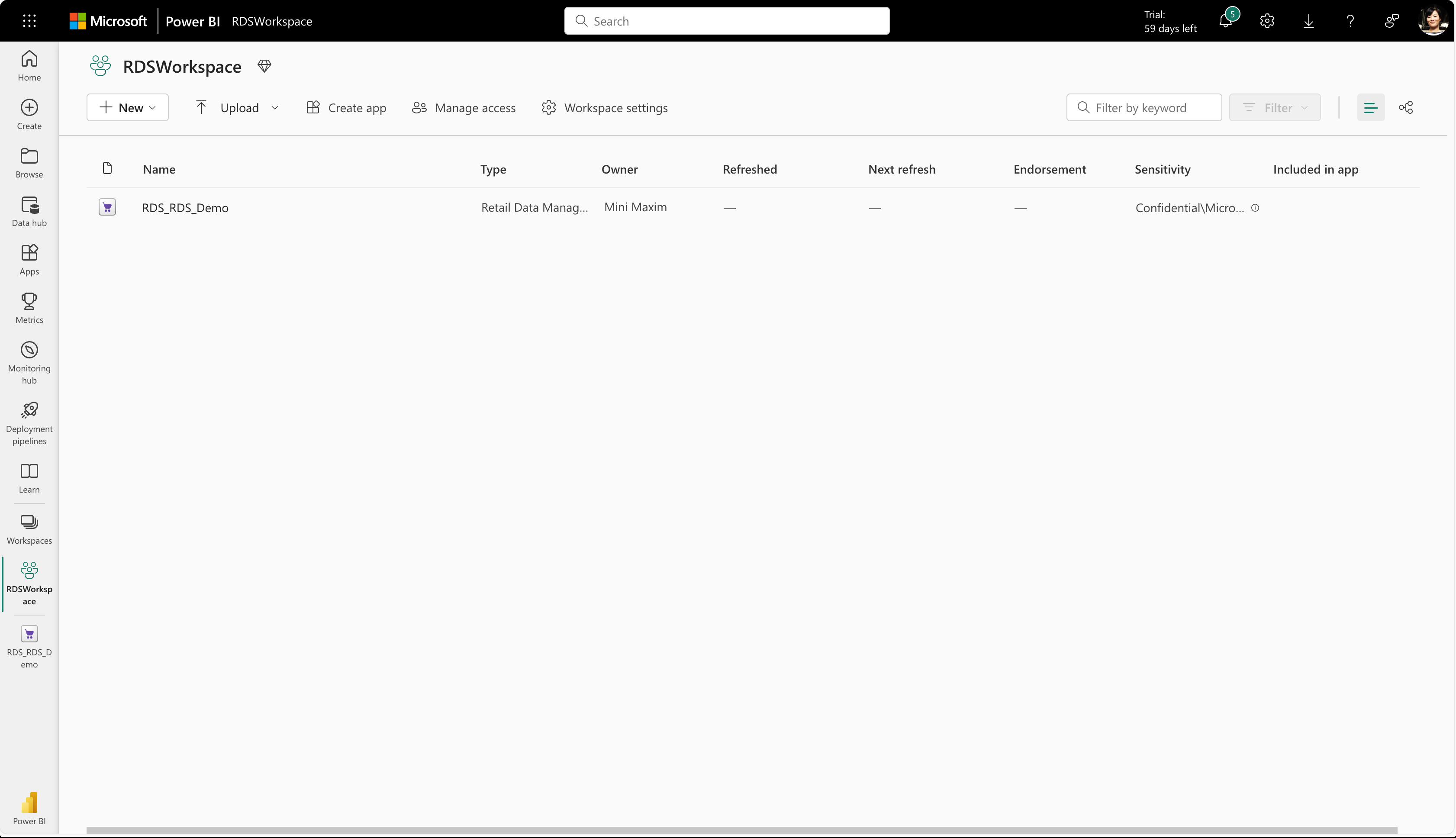Retail-Datenlösungen in Microsoft Fabric bereitstellen (Vorschauversion)
Wichtig
Einige oder alle dieser Funktionen sind als Teil einer Vorschauversion verfügbar. Inhalt und Funktionalität können sich ändern.
Zu den Retail-Datenlösungen gehören Lösungen, die auf den Funktionen von Microsoft Fabric aufbauen.
Anforderungen
Um Retail-Datenlösungsen bereitzustellen, brauchen Sie Folgendes:
Eine Microsoft Fabric Kapazitätslizenz ab SKU F2 (F32+ empfohlen) oder Microsoft Power BI Premium-Lizenz. Weitere Informationen finden Sie unter Microsoft Fabric-Lizenztypen.
Ein Mandant, bei dem das Feature „Retail-Datenlösungen (Vorschauversion)“ aktiviert ist. Sie brauchen die Rolle der globalen Administrierenden, um das Feature „Retail-Datenlösungen (Vorschauversion)“ im Microsoft Fabric Admin-Portal zu aktivieren.
Die Rolle der Power Platform- oder Fabric-Administrierenden (Arbeitsbereichsbesitzender), um Retail-Datenlösungen im Microsoft Fabric Admin-Portal bereitzustellen.
Trinkgeld
Wenn Sie keiner dieser Rollen angehören, können Sie im Administratorportal nur die Kapazitätseinstellungen anzeigen. Wenn Sie auf die Mandanteneinstellungen zugreifen müssen, muss die Umschaltung Kapazitätsadministratoren zum Aktivieren/Deaktivieren vom Fabric-Administrator aktiviert werden.
Die Power Platform-Administrator-Anmeldeinformationen zum Erstellen eines neuen Arbeitsbereichs und von Artefakten in Power BI.
Die Funktion Retail-Datenlösungen (Vorschauversion) aktivieren
Sie müssen zunächst die Funktion Retail-Datenlösungen (Vorschauversion) im Microsoft Fabric Admin-Portal aktivieren.
Melden Sie sich im Microsoft Fabric Admin Center an und verwenden Sie Ihre Anmeldeinformationen des globalen Administrierenden.
Schalten Sie die Funktion Retail-Datenlösungen (Vorschaufunktion) um und wählen Sie die Funktion aus der Liste der verfügbaren Funktionen in den Mandanteneinstellungen aus.
Retail-Datenlösungen (Vorschauversion) bereitstellen
Sie können Microsoft Fabric verwenden, um Sie durch einen vereinfachten Bereitstellungsprozess für Retail-Datenlösungen zu führen.
Melden Sie sich mit Ihren Anmeldeinformationen für die Fabric-Administrierenden (Arbeitsbereichsmitwirkender) auf Ihrer Microsoft Power BI-Homepage an. Wählen Sie den neuen Microsoft Fabric-Link im oben von Microsoft Power BI angezeigten Menü aus.
Die Fabric-Homepage zeigt eine Liste der verfügbaren Funktionen und Lösungen. Wählen Sie Industry Solutions, um mehr über die verschiedenen Branchendatenlösungen zu erfahren.
Gehen Sie zur Homepage Industry Solutions, wo Sie die Karte Retail-Datenlösungen sehen können.
Wählen Sie Retail-Lösungen (Vorschauversion) und geben Sie einen Namen des Artefakts für die Retail-Datenlösungen an, die Sie konfigurieren möchten. Geben Sie einen eindeutigen Namen an, der für das Element der Retail-Datenlösung in Ihrem Arbeitsbereich verwendet werden soll.
Nachdem die Konfiguration abgeschlossen ist, können Sie die Retail-Datenlösungen im Abschnitt Verwaltete bereitgestellte Funktionen auf der Seite „Unternehmenslösungen“ sehen.
Herzlichen Glückwunsch, Sie haben Retail-Datenlösungen erfolgreich implementiert. Jetzt können Sie die Funktionen kennenlernen, die zusätzlich zu Retail-Datenlösungen verfügbar sind.